Müəllif:
Sara Rhodes
Yaradılış Tarixi:
18 Fevral 2021
YeniləMə Tarixi:
28 İyun 2024
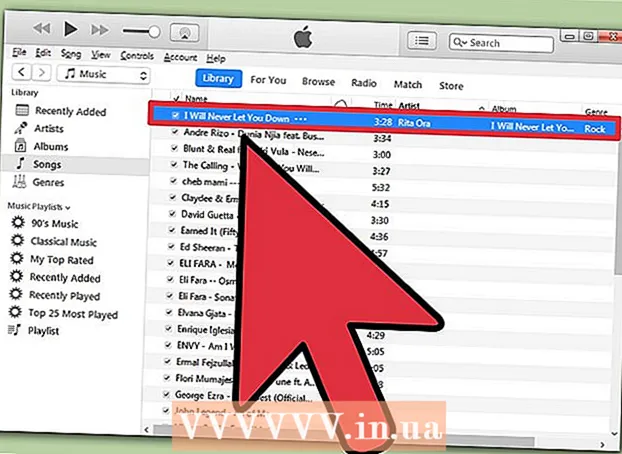
MəZmun
- Addımlar
- Metod 1 /3: Birinci üsul: Ev Paylaşımından istifadə
- Metod 2 /3: İkinci üsul: Xarici sabit diskin istifadəsi
- Metod 3 /3: Üçüncü üsul: iTunes Match istifadə
Beləliklə, yeni bir kompüter əldə etdiniz və ona necə girəcəyinizi gözləyirsiniz? Bəs musiqisiz kompüterdən necə zövq almaq olar? Bütün iTunes kitabxanası hələ də köhnədir, amma hər şeyi yeni bir kompüterə köçürmək çətin deyil, bu yazıda bunu necə edəcəyinizi öyrənəcəksiniz.
Addımlar
Metod 1 /3: Birinci üsul: Ev Paylaşımından istifadə
 1 Bunun üçün tələblərə cavab verib -vermədiyinizi yoxlayın.n. "Ev paylaşımı". İki kompüter arasında ev paylaşımından istifadə etmək üçün aşağıdakıları etməlisiniz: hər iki kompüterə iTunes yükləyin, hər iki kompüter eyni ev şəbəkəsinə (kabelli və ya WiFi) bağlı olmalıdır və iTunes hesabınıza bağlı bir Apple ID -yə sahib olmalısınız.
1 Bunun üçün tələblərə cavab verib -vermədiyinizi yoxlayın.n. "Ev paylaşımı". İki kompüter arasında ev paylaşımından istifadə etmək üçün aşağıdakıları etməlisiniz: hər iki kompüterə iTunes yükləyin, hər iki kompüter eyni ev şəbəkəsinə (kabelli və ya WiFi) bağlı olmalıdır və iTunes hesabınıza bağlı bir Apple ID -yə sahib olmalısınız.  2 Hər iki kompüterdə iTunes -u açın. 1) hər ikisinin onlayn olduğuna və 2) hər ikisinin də iTunes -un son versiyasına malik olduğundan əmin olun.
2 Hər iki kompüterdə iTunes -u açın. 1) hər ikisinin onlayn olduğuna və 2) hər ikisinin də iTunes -un son versiyasına malik olduğundan əmin olun. 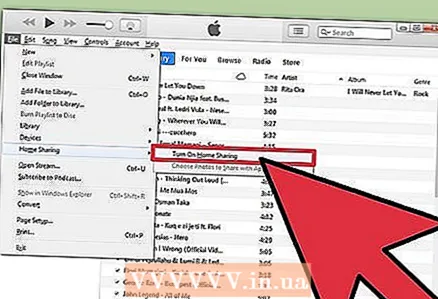 3 İlk kompüterdə "Ev Paylaşımı" simgesini seçin. Sol menyuda, "Musiqi" ilə eyni yerdə yerləşir. "Ev paylaşımı" nişanı yoxdursa, Fayl menyusuna vurun və sonra ev paylaşımı seçin. "Ev paylaşımını aktiv et" seçin.
3 İlk kompüterdə "Ev Paylaşımı" simgesini seçin. Sol menyuda, "Musiqi" ilə eyni yerdə yerləşir. "Ev paylaşımı" nişanı yoxdursa, Fayl menyusuna vurun və sonra ev paylaşımı seçin. "Ev paylaşımını aktiv et" seçin. - Hər iki kompüterdə ev paylaşımı aktiv deyilsə, bu simge görünməyəcək.
 4 Apple ID və şifrənizi daxil edin. Bu məlumatları daxil etdikdən sonra "Ev Paylaşımı Yarat" düyməsini basın.
4 Apple ID və şifrənizi daxil edin. Bu məlumatları daxil etdikdən sonra "Ev Paylaşımı Yarat" düyməsini basın.  5 İkinci kompüterə icazə verin. Kitabxananı köçürdüyünüz kompüterdə saxlama menyusuna vurun və "kompüterə icazə ver" seçin. Proqram, Apple ID və şifrənizi daxil etməyinizi xahiş edəcək.
5 İkinci kompüterə icazə verin. Kitabxananı köçürdüyünüz kompüterdə saxlama menyusuna vurun və "kompüterə icazə ver" seçin. Proqram, Apple ID və şifrənizi daxil etməyinizi xahiş edəcək.  6 Solda "ev paylaşımı" simgesini seçin. İlk kompüterdəki bütün kitabxanalar işarənin altında veriləcək. Kopyalamaq istədiyiniz şeyi seçin və ya hər şeyi bir anda kopyalamaq üçün "redaktə et" düyməsini basın və "hamısını seçin" seçin.
6 Solda "ev paylaşımı" simgesini seçin. İlk kompüterdəki bütün kitabxanalar işarənin altında veriləcək. Kopyalamaq istədiyiniz şeyi seçin və ya hər şeyi bir anda kopyalamaq üçün "redaktə et" düyməsini basın və "hamısını seçin" seçin. - Fərdi faylları, çalğı siyahılarını və ya bütün kitabxananı kopyalaya bilərsiniz.
 7 "İdxal et" düyməsini basın. Faylları yeni kompüterə kopyalamağa başlayır. Kitabxananın ölçüsündən və şəbəkənin sürətindən asılı olaraq kopyalamaq bir az vaxt aparacaq.
7 "İdxal et" düyməsini basın. Faylları yeni kompüterə kopyalamağa başlayır. Kitabxananın ölçüsündən və şəbəkənin sürətindən asılı olaraq kopyalamaq bir az vaxt aparacaq.
Metod 2 /3: İkinci üsul: Xarici sabit diskin istifadəsi
 1 Bütün iTunes kitabxananızı birləşdirin. Bütün faylları xarici sabit diskinizə kopyalamadan əvvəl, sadəcə bir qovluğa toplayaraq işləri çox asanlaşdıra bilərsiniz.
1 Bütün iTunes kitabxananızı birləşdirin. Bütün faylları xarici sabit diskinizə kopyalamadan əvvəl, sadəcə bir qovluğa toplayaraq işləri çox asanlaşdıra bilərsiniz. - "Tercihlər" i açın. Mac -da iTunes düyməsini basın və sonra "üstünlüklər" seçin. Windows -da müvafiq olaraq "redaktə et" düyməsini basın və sonra "üstünlüklər" seçin.
- "Digər" sekmesini vurun. İTunes Media qovluğunun kompüterinizdə yerləşdiyini qeyd edin. Tercihlər pəncərəsini bağlayın.
- Faylı vurun və kursoru Kitabxanaya sürükləyin. "Kitabxana təşkil et", sonra "faylları birləşdir" seçin. Bütün faylların iTunes Media qovluğuna kopyalanacağını və bunun geri dönməz olduğunu bildirən bir mesaj görünəcək.
- "Konsolidasiya et" düyməsini basın. Kitabxana faylları qovluqlarından iTunes Media qovluğuna kopyalanacaq. Kitabxana böyükdürsə, bu bir müddət çəkə bilər.
 2 Xarici bir sabit diski bağlayın. Bütün iTunes Media qovluğunu yandırmaq üçün kifayət qədər yer olmalıdır. Qovluğun ölçüsünü qovluğun üzərinə sağ tıklayaraq və "xassələri" seçərək yoxlamaq olar.
2 Xarici bir sabit diski bağlayın. Bütün iTunes Media qovluğunu yandırmaq üçün kifayət qədər yer olmalıdır. Qovluğun ölçüsünü qovluğun üzərinə sağ tıklayaraq və "xassələri" seçərək yoxlamaq olar. - Xarici sabit diskinizin formatlandığından əmin olun. Mac formatlı sabit disklər yalnız Mac -da işləyir, Windows formatlı sabit disklər həm Windows -da, həm də Mac -da istifadə edilə bilər.
- Əlbəttə ki, kifayət qədər boş yer varsa iPod və ya iPhone istifadə edə bilərsiniz.
 3 İTunes Media qovluğuna vurun və xarici sabit diskinizə sürükləyin. İTunes Media qovluğunun harada olduğunu 1 -ci addımda öyrənə bilərsiniz. Faylları xarici sabit diskinizə kopyalamağa başlayacaqsınız. Kitabxana nə qədər böyükdürsə, o qədər də çox vaxt aparacaq.
3 İTunes Media qovluğuna vurun və xarici sabit diskinizə sürükləyin. İTunes Media qovluğunun harada olduğunu 1 -ci addımda öyrənə bilərsiniz. Faylları xarici sabit diskinizə kopyalamağa başlayacaqsınız. Kitabxana nə qədər böyükdürsə, o qədər də çox vaxt aparacaq.  4 Xarici sabit diskinizi ayırın. Kopyalama prosesinin sonunda, sabit diskin üzərinə sağ vurun və "əlaqəni kəs" düyməsini basın. İndi təhlükəsiz şəkildə sabit diski kompüterinizdən ayıra bilərsiniz.
4 Xarici sabit diskinizi ayırın. Kopyalama prosesinin sonunda, sabit diskin üzərinə sağ vurun və "əlaqəni kəs" düyməsini basın. İndi təhlükəsiz şəkildə sabit diski kompüterinizdən ayıra bilərsiniz.  5 İTunes'u ikinci kompüterdə açın. İTunes Media qovluğunu tapmaq üçün 1 -ci addımdakı təlimatları izləyin. İTunes kitabxanası ilə xarici bir sabit diski kompüterinizə qoşun.
5 İTunes'u ikinci kompüterdə açın. İTunes Media qovluğunu tapmaq üçün 1 -ci addımdakı təlimatları izləyin. İTunes kitabxanası ilə xarici bir sabit diski kompüterinizə qoşun. - Bu kompüterdə artıq musiqi varsa və onu saxlamaq istəsəniz, bir nüsxəsini çıxarın və kompüterinizdə başqa bir yerdə, heç olmasa masaüstünüzdə saxlayın.
 6 ITunes qovluğunu sabit diskinizdən kopyalayın. Mövcud iTunes qovluğunu dəyişdirin. Kitabxana nə qədər böyükdürsə, onu kopyalamaq da o qədər uzun çəkəcək. Kopyalama tamamlandıqda, iTunes mahnılar, reytinqlər, çalğı siyahıları və digər parametrlər üçün bütün məlumatları avtomatik olaraq yenidən yükləyəcək.
6 ITunes qovluğunu sabit diskinizdən kopyalayın. Mövcud iTunes qovluğunu dəyişdirin. Kitabxana nə qədər böyükdürsə, onu kopyalamaq da o qədər uzun çəkəcək. Kopyalama tamamlandıqda, iTunes mahnılar, reytinqlər, çalğı siyahıları və digər parametrlər üçün bütün məlumatları avtomatik olaraq yenidən yükləyəcək. - Mövcud bir kitabxananı iTunes -a geri qaytarmaq lazımdırsa, "fayl" düyməsini basın və "kitabxanaya qovluq əlavə et" seçin. Musiqi əlavə etmək istədiyiniz qovluğa gedin və OK düyməsini basın. Bu, kitabxananın sabit diskdən yüklənməsi başa çatdıqdan sonra edilməlidir.
Metod 3 /3: Üçüncü üsul: iTunes Match istifadə
 1 İTunes Match üçün qeydiyyatdan keçin. İTunes Match istifadə etmək üçün illik ödəniş ödəməlisiniz.Bu xidmət, iTunes -dan satın almadığınız bütün faylları, o cümlədən disklərdən və bir yerdən yüklənmiş faylları da daxil olmaqla, bütün musiqi fayllarını iCloud vasitəsilə saxlayır. ITunes vasitəsi ilə satın almadığınız bir çox musiqiniz varsa, xidmət çox faydalı olacaq.
1 İTunes Match üçün qeydiyyatdan keçin. İTunes Match istifadə etmək üçün illik ödəniş ödəməlisiniz.Bu xidmət, iTunes -dan satın almadığınız bütün faylları, o cümlədən disklərdən və bir yerdən yüklənmiş faylları da daxil olmaqla, bütün musiqi fayllarını iCloud vasitəsilə saxlayır. ITunes vasitəsi ilə satın almadığınız bir çox musiqiniz varsa, xidmət çox faydalı olacaq. - İTunes Match -də qeydiyyatdan keçmək üçün Mağaza menyusunu vurun və "iTunes Match -ı aktiv et" seçin. Bundan sonra Apple ID və şifrənizi daxil etməlisiniz, bundan sonra sifariş səhifəsinə aparılacaqsınız.
- iTunes Match yalnız iTunes kitabxananızda uyğun gəlməyən mahnıları yükləyəcək. Bir uyğunluq tapılarsa, bu fayl yüklənəcək olanın yerini tutur. Bu yükləmə prosesini sürətləndirir və mahnıların daha yaxşı versiyalarını əldə edirsiniz (və ya orijinalın keyfiyyəti çox aşağı olarsa).
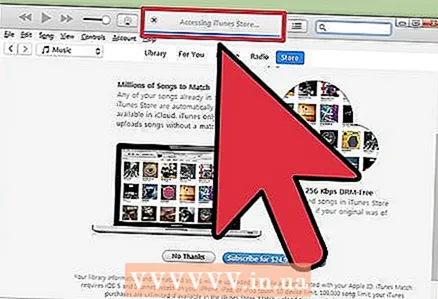 2 İTunes Match kitabxananızı tarayana qədər gözləyin. Kitabxanada və iTunes -da mövcud olan mahnılar arasında uyğunluq axtarışı tamamlandıqda, qalan mahnılar iCloud -a yüklənəcək. 25.000 -ə qədər faylı, eləcə də uyğunluq tapılan bütün mahnıları saxlaya bilərsiniz.
2 İTunes Match kitabxananızı tarayana qədər gözləyin. Kitabxanada və iTunes -da mövcud olan mahnılar arasında uyğunluq axtarışı tamamlandıqda, qalan mahnılar iCloud -a yüklənəcək. 25.000 -ə qədər faylı, eləcə də uyğunluq tapılan bütün mahnıları saxlaya bilərsiniz. - Uyğunsuz mahnılarınız çoxdursa, yükləmə prosesi xeyli vaxt aparacaq. Prosesin sürəti internet bağlantınızın sürətindən də asılıdır.
 3 Sizə qeydiyyatdan keçmiş hər hansı bir iTunes vasitəsi ilə mahnılara daxil ola bilərsiniz. Bütün matçlar tapıldıqda və hər şey yükləndikdə, hər mahnının yanında bir iCloud nişanı görəcəksiniz. Gələcəkdə mahnılar standart olaraq işləyəcək, ancaq bir mahnının yanındakı simvolu tıklayaraq onu da yükləyə bilərsiniz.
3 Sizə qeydiyyatdan keçmiş hər hansı bir iTunes vasitəsi ilə mahnılara daxil ola bilərsiniz. Bütün matçlar tapıldıqda və hər şey yükləndikdə, hər mahnının yanında bir iCloud nişanı görəcəksiniz. Gələcəkdə mahnılar standart olaraq işləyəcək, ancaq bir mahnının yanındakı simvolu tıklayaraq onu da yükləyə bilərsiniz. - İPhone -dan istifadə edərək Ayarlara gedərək, Musiqi seçərək və iTunes Match kaydırıcısını dəyişərək iTunes Match -a daxil ola bilərsiniz.
- Mahnılara daxil olmaq üçün istifadə olunan iTunes Apple ID -də təsdiqlənməlidir.



